إذا كنت ترغب في التوقف عن استخدام iCloud على جهاز معين، فتعرف على كيفية الخروج من iCloud دون حذف الصور، وماذا يحدث عند تسجيل الخروج من iCloud.

انقر على الفهرس للانتقال بسرعة إلى الجزء الذي ترغب في قراءته 🚄
هل تسجيل الخروج من الايكلاود يحذف الصور؟
لا! ولكن تأكد من حفظ نسخة احتياطية من الصور عند تسجيل الخروج. لماذا؟
عند تسجيل الخروج من iCloud، سيطلب منك النظام تحديد ما إذا كنت ترغب في الاحتفاظ بنسخة من هذه البيانات
- إذا اخترت 'الاحتفاظ'، فسيتم حفظ الصور والبيانات الأخرى المخزنة في النسخة الاحتياطية على iCloud في جهازك الحالي.
- أما إذا اخترت 'عدم الاحتفاظ'، فسيتم إزالة الصور والبيانات الأخرى المخزنة في النسخة الاحتياطية على iCloud من جهازك الحالي.
بمعنى أنك يمكنك اختيار ما إذا كنت تريد الاحتفاظ بالصور على الجهاز عند تسجيل الخروج من iCloud. إذا اخترت الاحتفاظ، ستبقى الصور على جهازك كما هي. أما إذا اخترت عدم الاحتفاظ، فستبقى الصور في حساب iCloud ولن يتم حذفها.
الفحوصات اللازمة قبل الخروج من iCloud
على الرغم من أن تسجيل الخروج من iCloud لن يؤدي إلى حذف الصور، إلا أنه من المهم التأكد من أنك لن تجد صعوبة في التكيف مع إيقاف هذه الخدمات قبل تسجيل الخروج:
- صور iCloud
- iCloud Drive
- بريد iCloud
- سلسلة مفاتيح iCloud
- النسخ الاحتياطي على iCloud
- بيانات أي تطبيقات خارجية تستخدم iCloud
- App Store
- Apple Pay
- Find My Friends
- Find My iPhone/Mac
- مركز الألعاب
- تطبيق "المنزل" للتحكم في أجهزة HomeKit
- اختصارات Siri
- المذكرات الصوتية
- تحديثات جهات الاتصال والتقويمات والتذكيرات والإشارات المرجعية وعلامات تبويب Safari
- وغيرها
لتجنب أي خسارة غير مقصودة للصور عند تسجيل الخروج من iCloud، تأكد من إجراء نسخة احتياطية للصور قبل تسجيل الخروج، وتحقق من مزامنة النسخة الاحتياطية من خلال تسجيل الدخول إلى iCloud.com.
كيفية الخروج من iCloud بأمان
الحالة 1: الخروج من iCloud باستخدام كلمة المرور
الآن وبعد أن عرفت أن تسجيل الخروج من iCloud لن يؤدي إلى حذف الصور، يمكنك اتباع الخطوات التالية لتسجيل الخروج من iCloud بأمان.
① تسجيل الخروج من iCloud على iPhone أو iPad أو Apple Vision Pro:
الخطوة 1. انتقل إلى 'الإعدادات' ثم اضغط على اسمك.
الخطوة 2. قم بالتمرير إلى أسفل الصفحة واضغط على 'تسجيل الخروج'.
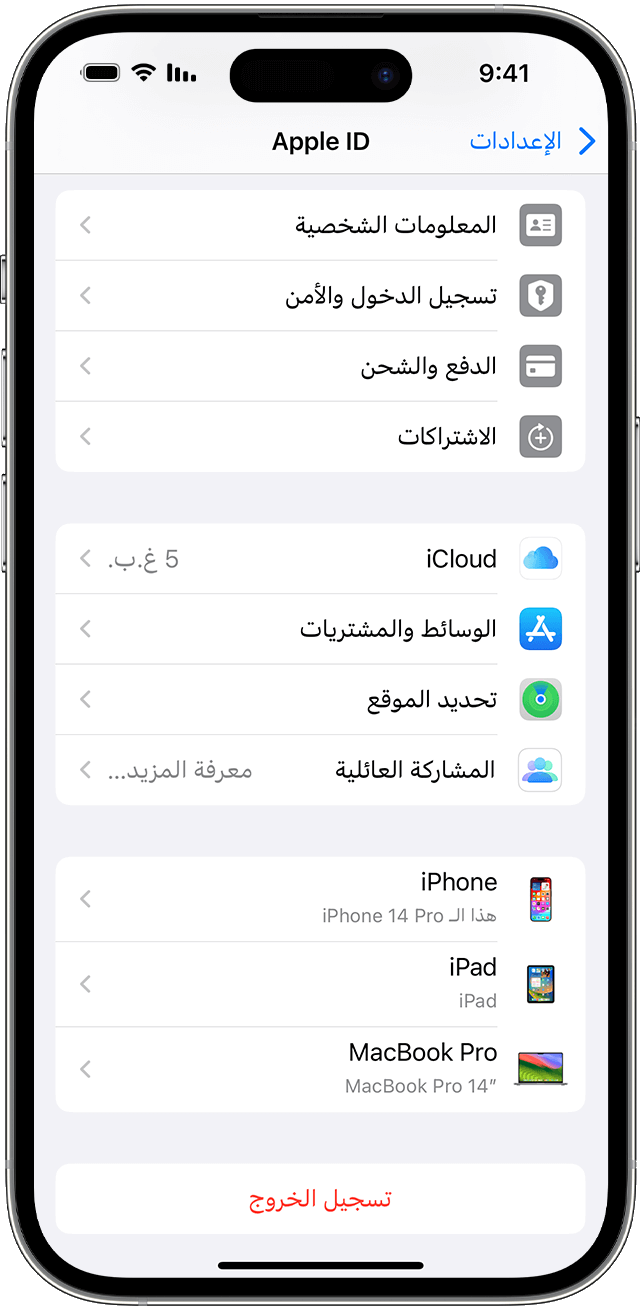
الخطوة 3. أدخل كلمة مرور Apple ID الخاصة بك.
الخطوة 4. اختر العناصر التي ترغب في الاحتفاظ بنسخة منها على جهازك.
الخطوة 5. اضغط على 'تسجيل الخروج' لتأكيد رغبتك في تسجيل الخروج من iCloud.
② تسجيل الخروج من iCloud على Mac:
الخطوة 1. اختر قائمة Apple > 'إعدادات النظام'.
الخطوة 2. اضغط على اسمك.
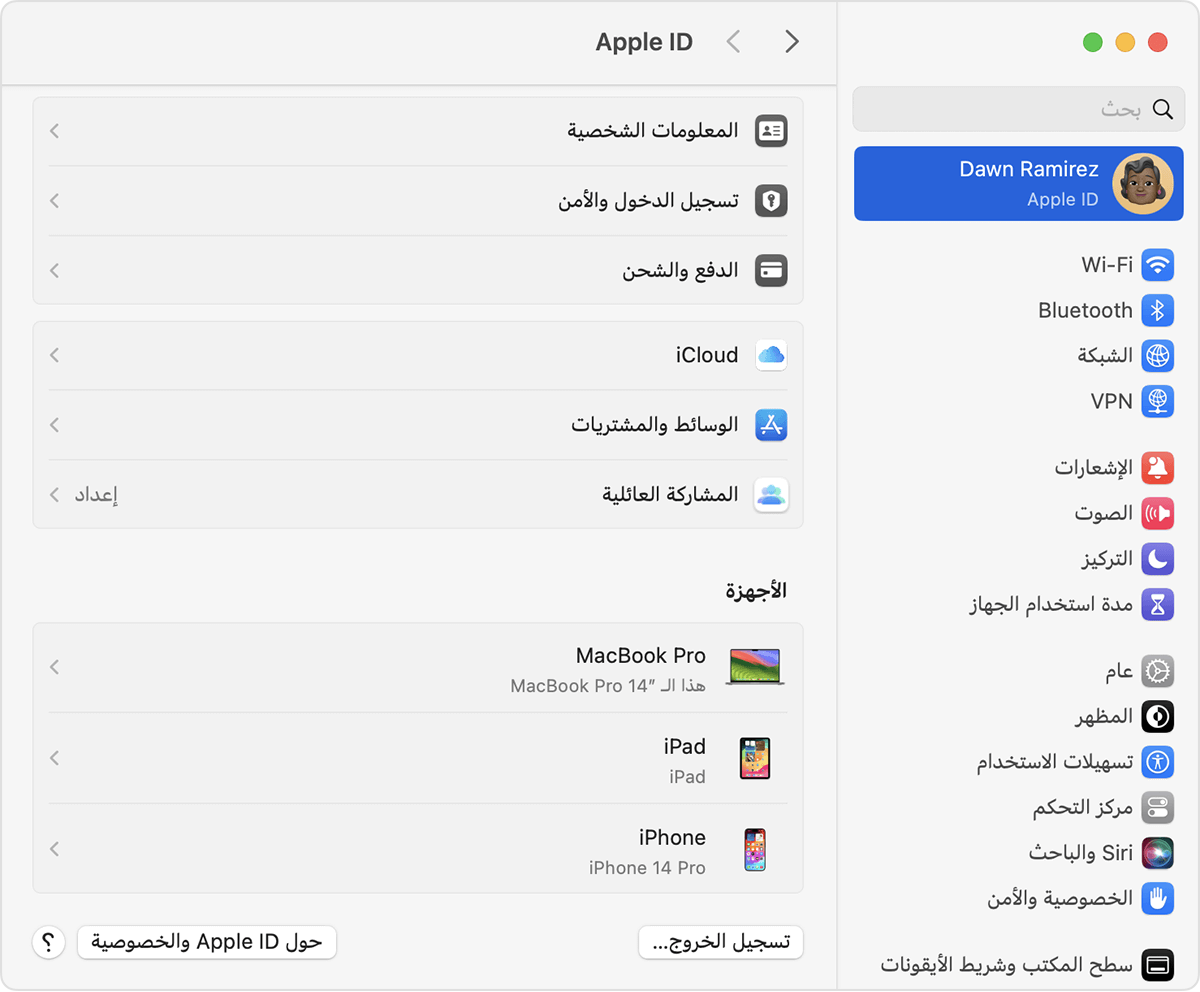
الخطوة 3. اضغط على 'تسجيل الخروج'.
الخطوة 4. إذا كنت ترغب في الاحتفاظ بنسخة من بيانات iCloud على جهاز Mac قبل تسجيل الخروج، فتأكد من الضغط على 'الاحتفاظ بنسخة'.
الخطوة 5. اضغط على 'تسجيل الخروج' لتأكيد رغبتك في تسجيل الخروج من iCloud.
الحالة 2: الخروج من iCloud عند نسيان كلمة المرور
إذا كنت لا تعرف كلمة مرور Apple ID الخاصة بك، فلن تتمكن من تسجيل الخروج من iCloud من إعدادات iPhone بشكل طبيعي.
لكن باستخدام أداة فتح iOS من iMyFone LockWiper، يمكنك تسجيل الخروج من iCloud بدون كلمة سر، وحتى إنشاء Apple ID جديد.
مميزات iMyFone LockWiper
- تسجيل الخروج السريع من حساب iCloud على iPhone دون الحاجة إلى القيام بأي إجراءات يدوية.
- فتح Apple ID أو حساب iCloud بنقرة واحدة، دون الحاجة إلى كلمة مرور.
- دعم تغيير كلمة سر Apple ID أو حساب أبل مباشرة على جهاز iPhone.
- يمكن استخدامه أيضًا لإعادة ضبط iPhone/iPad، وإلغاء قفل الشاشة، MDM، كلمات مرور الوقت، Face ID، Touch ID، وغيرها من الميزات.
الخطوة 1: قم بتنزيل وتثبيت البرنامج، ثم قم بتوصيل iPhone بجهاز Mac أو Windows، وابدأ تشغيل البرنامج.
الخطوة 2:اختر وضع "فتح Apple ID" من واجهة البرنامج.

الخطوة 3: اضغط على "ابدأ إلغاء القفل" لحذف حساب iCloud (أو Apple ID) دون الحاجة إلى كلمة مرور.
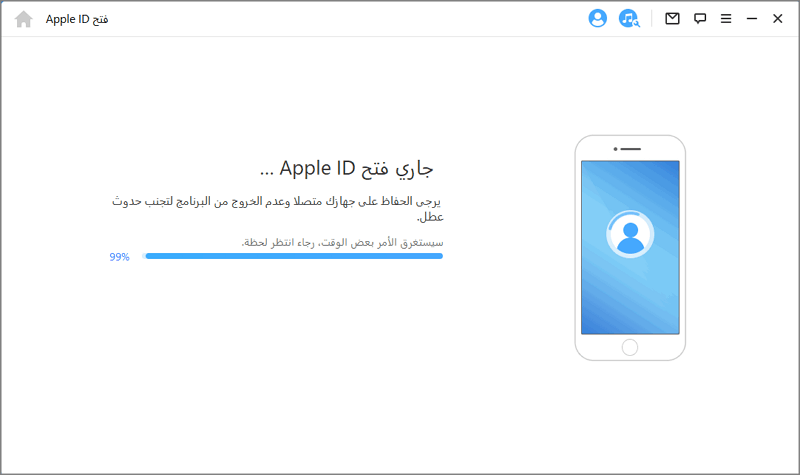
إذا كانت خاصية "العثور على الـ iPhone" لا تزال قيد التشغيل، يرجى الضغط على "الإعدادات" > "عام" > "إعادة تعيين" > "إعادة تعيين جميع الإعدادات"، ثم سيبدأ البرنامج في حذف حساب iCloud القديم.
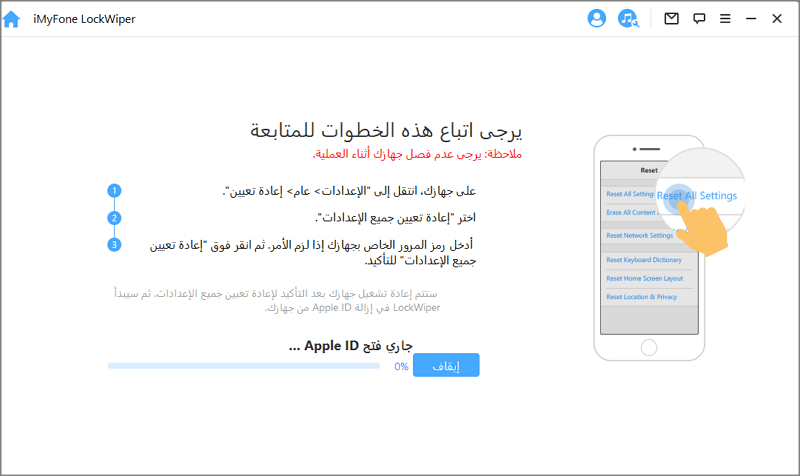
ماذا تفعل إذا اختفت الصور بعد الخروج من iCloud؟
إذا كانت طريقة خروجك من iCloud قد تسببت في فقدان غير متوقع للصور، أو إذا لم تتمكن من استعادة النسخ الاحتياطي للصور بعد تسجيل الخروج من iCloud، فلا داعي للقلق! يمكنك دائمًا استعادة صور iCloud باستخدام أدوات استعادة البيانات مثل iTunes أو iMyFone D-Back.
لجعل الأمور أكثر وضوحًا، يرجى مشاهدة الفيديو لمعرفة كيفية استعادة صور iCloud بعد تسجيل الخروج منه.
الخاتمة
بافتراض عدم حدوث أي مشاكل، فإن تسجيل الخروج من iCloud لن يؤدي إلى حذف الصور. ولكن في حال حدوث أي طارئ، مثل نسيان كلمة مرور iCloud، أو نسيان حفظ نسخة احتياطية من البيانات عند تسجيل الخروج من iCloud، أو عدم القدرة على استعادة الصور من النسخة الاحتياطية لـ iCloud، يمكنك الاستفادة من أداة iMyFone LockWiper لتسجيل الخروج من iCloud بنجاح، أو استخدام iMyFone D-Back لاستعادة صور iCloud.
منتجات iMyFone دائمًا في خدمتك!









